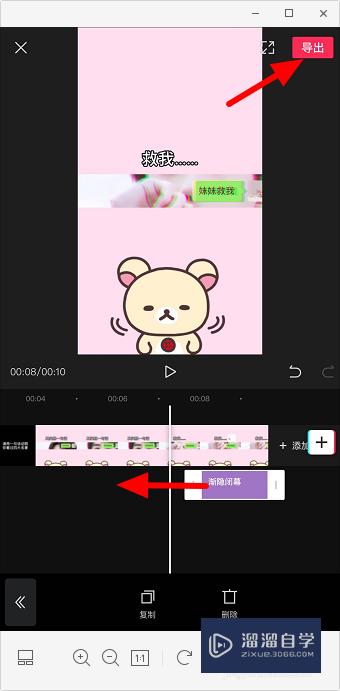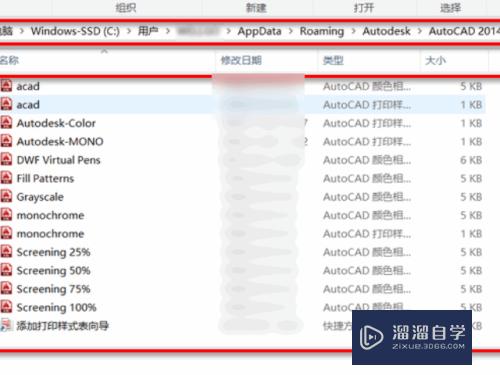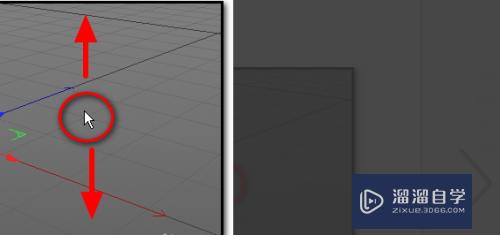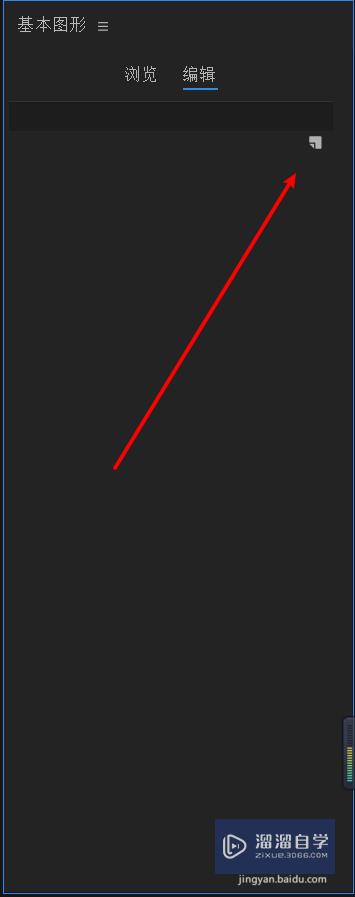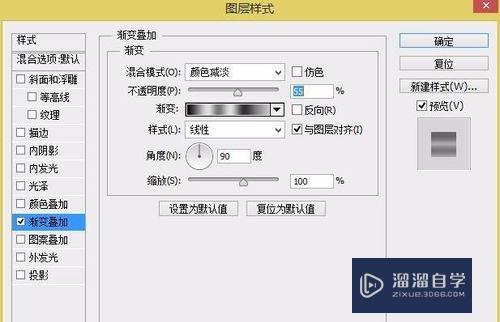Word2010怎么设置段落缩进(word2010段落缩进方式)优质
在Word2010进行长篇大论的时候。如果不设置好段落的缩进的话。每一段看起来都很密集不太好区分。并且也不符合格式。那么Word2010怎么设置段落缩进?小渲来把方法分享给大家。
工具/软件
硬件型号:戴尔灵越15
系统版本:Windows7
所需软件:Word2010
方法一
第1步
打开或者新建一个word文档。可以单击开始。找到word2010。直接点击就新建了一个空白的文档。也可以在桌面空白处。单击鼠标右键新建
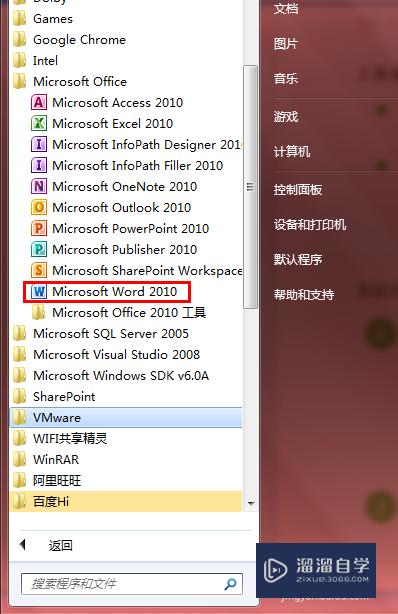
第2步
选中你要设置的段落文字。然后单击右键。选择段落

第3步
打开段落对话框。在缩进和间距中设置段落缩进就可以了
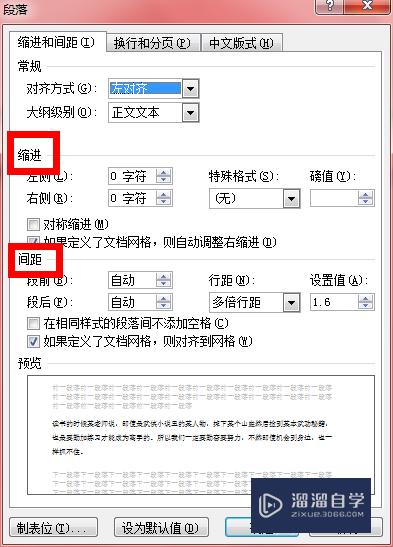
方法二
第1步
选择开始选项卡。然后再段落区域中选择你要设置的方式即可
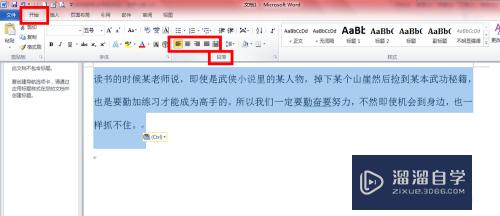
以上关于“Word2010怎么设置段落缩进(word2010段落缩进方式)”的内容小渲今天就介绍到这里。希望这篇文章能够帮助到小伙伴们解决问题。如果觉得教程不详细的话。可以在本站搜索相关的教程学习哦!
更多精选教程文章推荐
以上是由资深渲染大师 小渲 整理编辑的,如果觉得对你有帮助,可以收藏或分享给身边的人
本文标题:Word2010怎么设置段落缩进(word2010段落缩进方式)
本文地址:http://www.hszkedu.com/60167.html ,转载请注明来源:云渲染教程网
友情提示:本站内容均为网友发布,并不代表本站立场,如果本站的信息无意侵犯了您的版权,请联系我们及时处理,分享目的仅供大家学习与参考,不代表云渲染农场的立场!
本文地址:http://www.hszkedu.com/60167.html ,转载请注明来源:云渲染教程网
友情提示:本站内容均为网友发布,并不代表本站立场,如果本站的信息无意侵犯了您的版权,请联系我们及时处理,分享目的仅供大家学习与参考,不代表云渲染农场的立场!